Utilice FaceTime Links para compartir llamadas FaceTime con usuarios que no sean de Apple.
Nunca ha habido tantas videollamadas en todo el mundo, como en el último año. Efectos secundarios de estar en una pandemia global: tienes que encontrar otras formas de ponerte en contacto con las personas cuando una cita en la vida real no es una opción. Y las videollamadas han sido nuestros mesías.
Con su disponibilidad en toda la plataforma, Zoom ha sido el rey del área de juegos desde el año pasado. Pero, ahora con iOS 15, iPadOS 15 y macOS Monterey, Apple está expandiendo sus horizontes en el mundo de las videollamadas, y muy bien podría desafiar a Zoom.
FaceTime siempre ha sido un servicio exclusivo de Apple. Y aunque los usuarios de Apple nunca se desviarán de usarlo donde se les pueda ayudar, no siempre se puede evitar. Cuando necesite conectarse con usuarios que no son de Apple, no hay otra forma que ir a otra parte.
¡Bueno, ya no! Apple finalmente está expandiendo su alcance a todos. Por lo tanto, ya sea que desee conectarse con alguien que esté en el escritorio o con un dispositivo Android , puede simplemente FaceTime con ellos. Y ni siquiera necesitan instalar una aplicación. Pueden unirse directamente desde sus navegadores, incluso por teléfono.
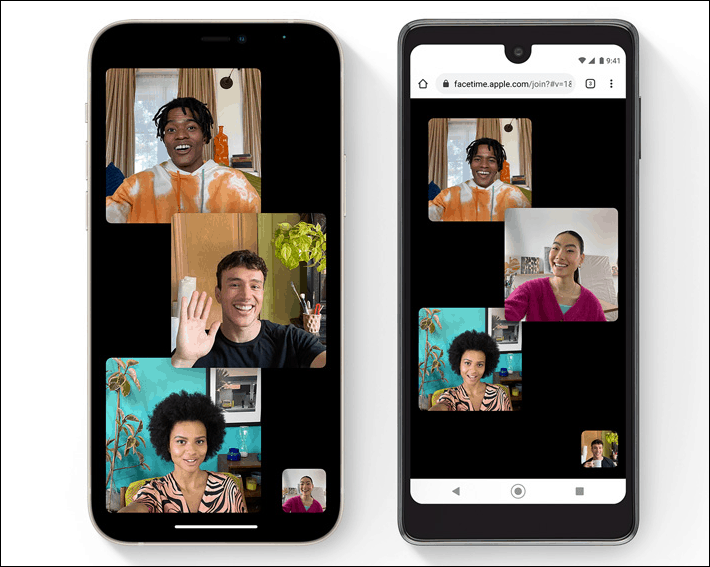
Todo ha sido posible gracias a los enlaces de FaceTime que formarán parte de la aplicación con nuevas actualizaciones del sistema operativo. Pero si está en la versión beta, puede comenzar a usarlos ahora.
Nota: esta es una función beta y no estará disponible de forma general hasta el lanzamiento público de iOS 15 o macOS 12 más adelante en otoño de 2021.
Cómo crear un enlace FaceTime
FaceTime Links no solo permitirá que los usuarios que no sean de Apple se conecten a las llamadas FaceTime, también puede usarlos para programar llamadas FaceTime con anticipación. Abra la aplicación FaceTime y haga clic en el botón”Crear enlace”.
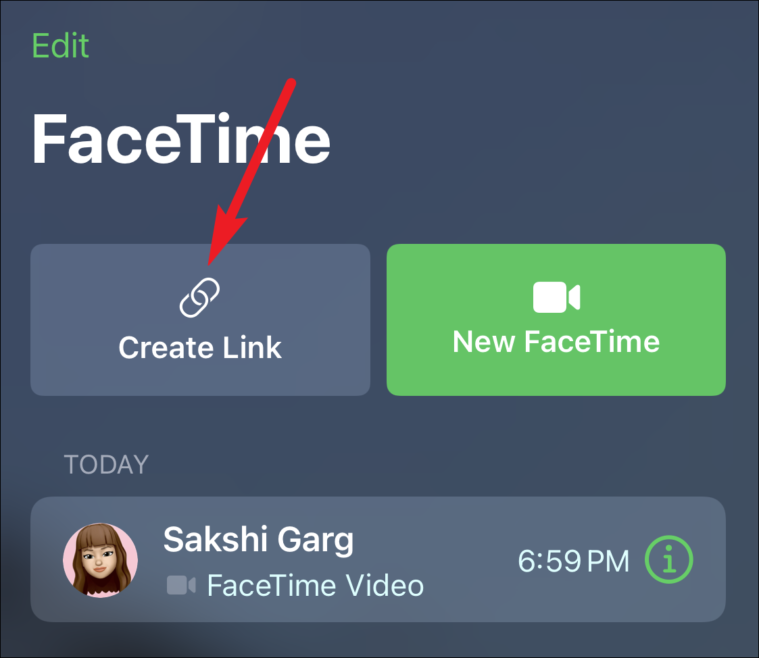
Aparecerán pocas opciones en la parte inferior de la pantalla. También puede editar el nombre de este enlace. Toque la opción”Agregar nombre”en la interfaz para darle a su llamada un nombre personalizado. Esta es la única vez que puede editar el nombre del enlace; de lo contrario, será”FaceTime Link”para siempre hasta que lo elimine y cree uno nuevo.
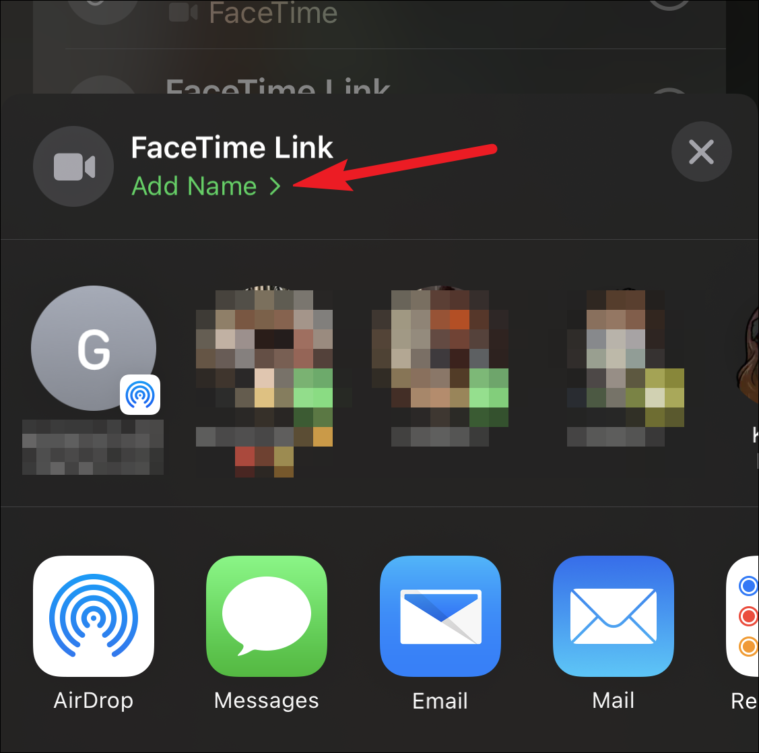
Nota: Puede crear tantos enlaces FaceTime simultáneamente como desee. Se generará un enlace único cada vez.
Ingrese cualquier nombre para el enlace y toque”Aceptar”.
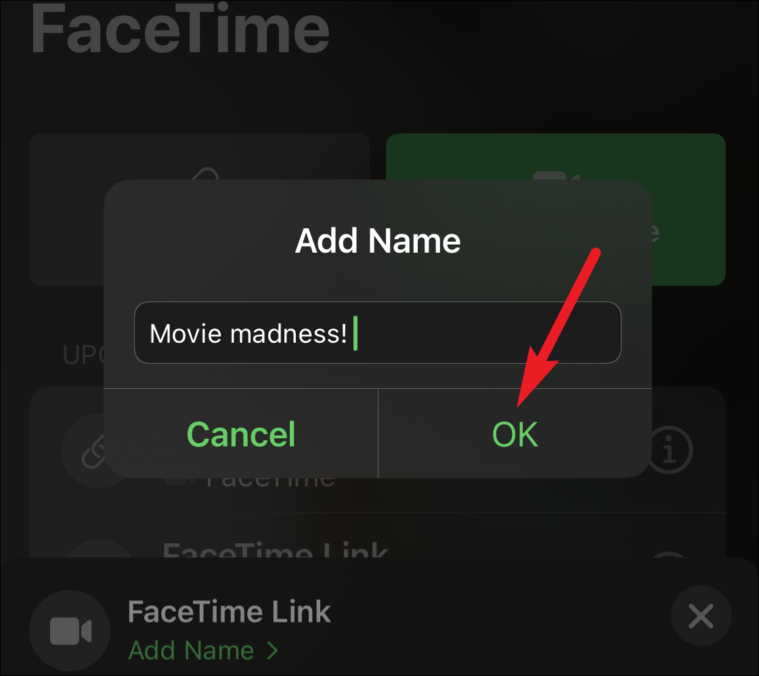
Luego, compártelo con las personas con las que quieras compartir la llamada. Pueden usar el enlace para unirse a la llamada.
Puede crear enlaces con mucha anticipación para programar una llamada FaceTime con sus amigos y familiares. Aunque puede crear vínculos con anticipación, no existe ninguna función para programarlo en un momento determinado. Esa será su responsabilidad: transmitir la hora de la llamada a otras personas.
Como solución alternativa, puede crear un evento de calendario y agregar el enlace de FaceTime al calendario para programar la llamada y compartirla con otras personas. Además, ni siquiera tiene que ser el Calendario de Apple. Para los usuarios que no son de Apple, puede usar cualquier otro calendario, como Google Calendar.
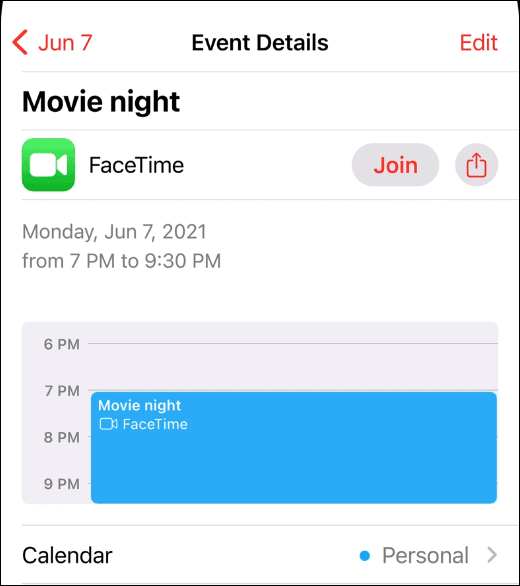
También puedes compartir un FaceTime Link para una llamada en la que ya estás, en lugar de programar siempre con anticipación.
En la llamada, vaya a la barra de herramientas de llamadas en la parte superior. Toca la flecha junto a”FaceTime Video”para ir a más opciones.
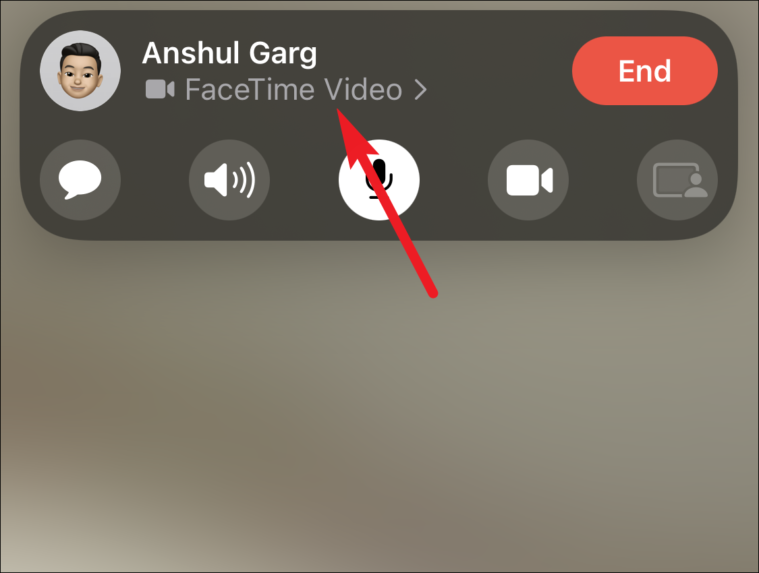
Toca”Copiar enlace”para copiar el enlace de FaceTime para la llamada. Luego, comparte el enlace con tus contactos.
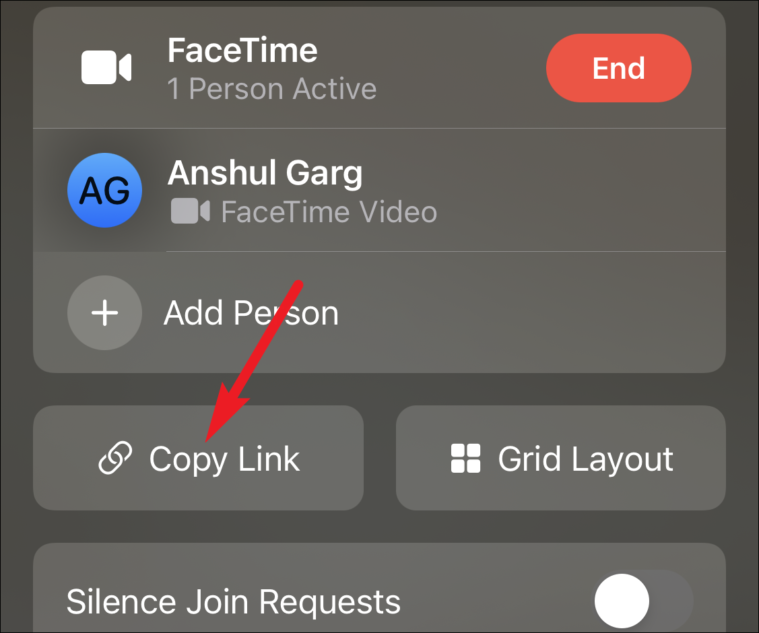
Cuando un usuario que no es de Apple usa FaceTime Link para unirse a la llamada, recibirá una notificación. Toque el botón”Responder”(el botón verde) para dejarlos entrar. Aún puede agregar usuarios de Apple a la llamada de la misma manera que antes. Eso no va a cambiar, ya sea un FaceTime Link programado o una llamada improvisada.
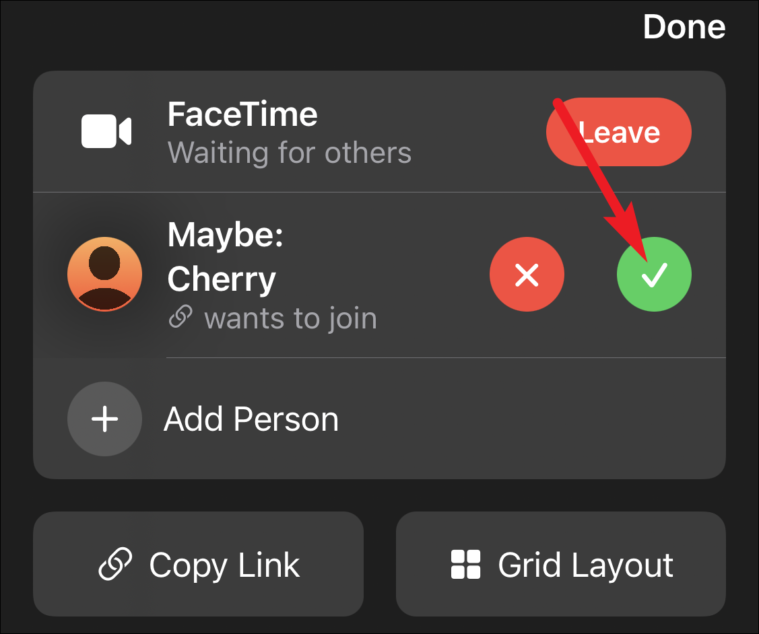
Uso de FaceTime Link en Android y otros dispositivos
Los usuarios que no sean de Apple, ya sea que estén en un dispositivo Android o un sistema Windows o Linux, pueden unirse a la llamada FaceTime con el enlace. Pero esto también significa que, actualmente, solo pueden unirse a una llamada FaceTime iniciada por usuarios de Apple. No pueden usar FaceTime ellos mismos porque no hay ninguna aplicación.
Pero si siempre ha tenido un amigo o familiar que se quedó fuera de la conversación cuando el grupo hizo FaceTime o tuvo que buscar otras aplicaciones para reunirse, eso ya no será un problema.
Los usuarios que no son de Apple tampoco necesitan un ID de Apple ni ningún tipo de cuenta para unirse a las llamadas. Pueden unirse a la llamada desde su navegador sin importar en qué dispositivo estén.
Para unirse a la llamada, abra el enlace en su navegador. Luego, ingrese su nombre para continuar. Ingresar su nombre real es importante porque como se unirá a la llamada sin una cuenta, este nombre es la única forma en que el anfitrión puede identificarlo. Haga clic en”Continuar”.
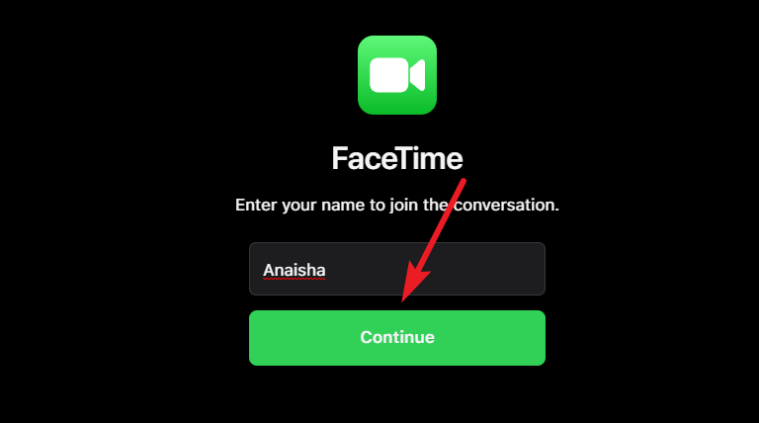
Cuando use FaceTime en el navegador por primera vez, aparecerá un mensaje de que FaceTime quiere acceder a su cámara y micrófono. Haga clic en”Permitir”.
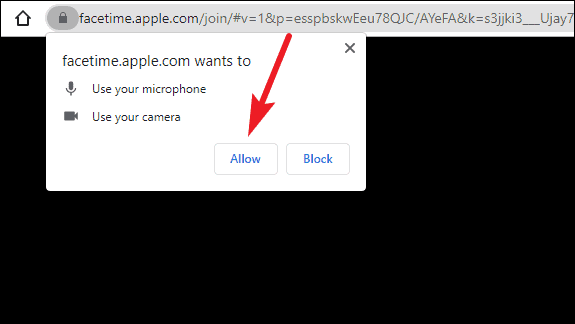
Luego, haga clic en el botón”Unirse”.
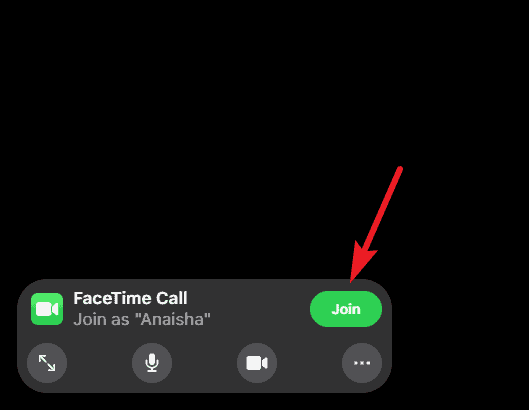
Su pantalla mostrará el mensaje”Esperando que le dejen entrar”. Tan pronto como el usuario de Apple que inició la llamada te deje entrar, serás parte de la llamada.
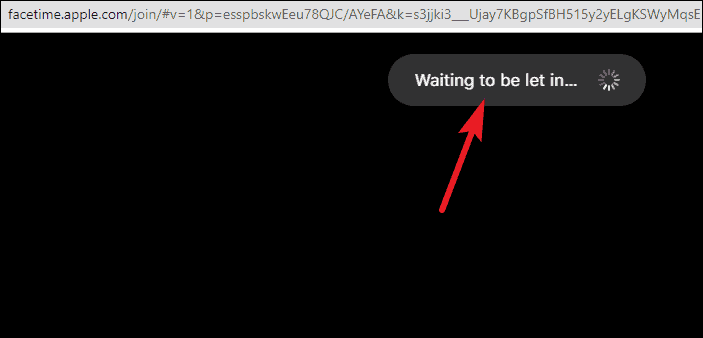
Con enlaces web únicos, las llamadas FaceTime serán accesibles para todos cuando lleguen iOS 15, iPadOS 15 y macOS Monterey este otoño. A partir de entonces, todos pueden ser parte de las llamadas FaceTime, sin importar en qué plataforma se encuentren.